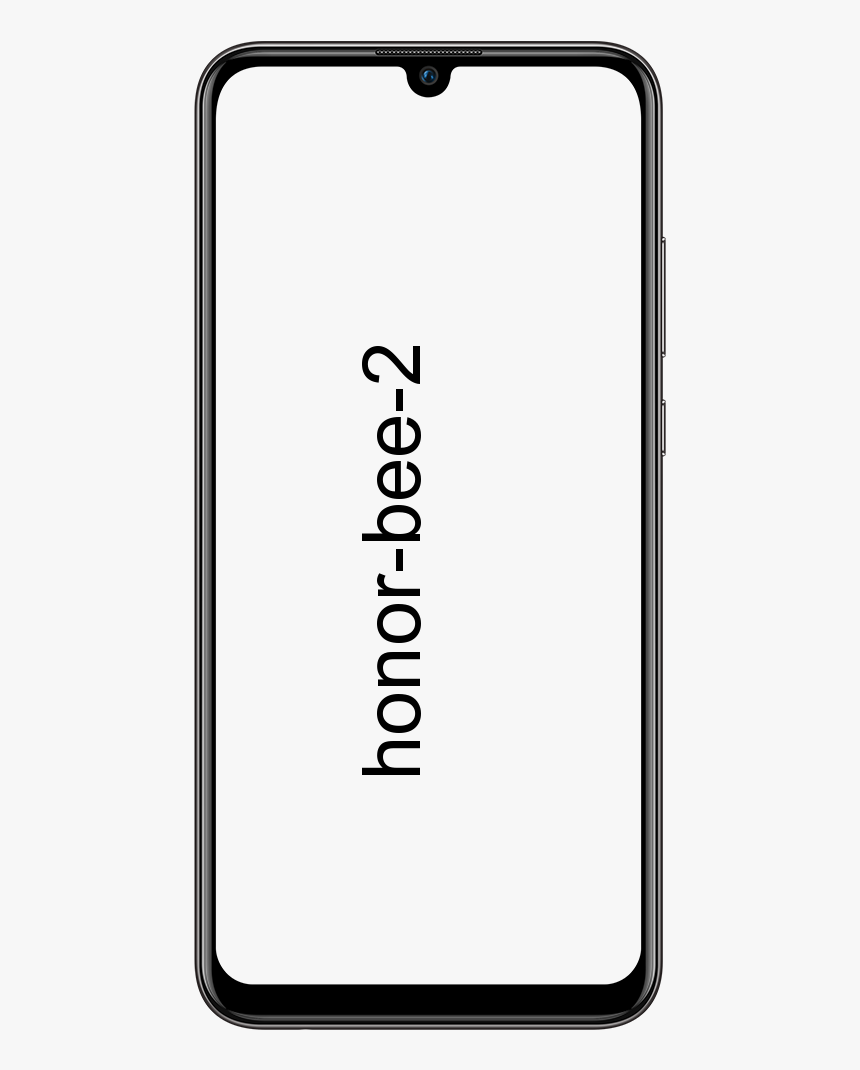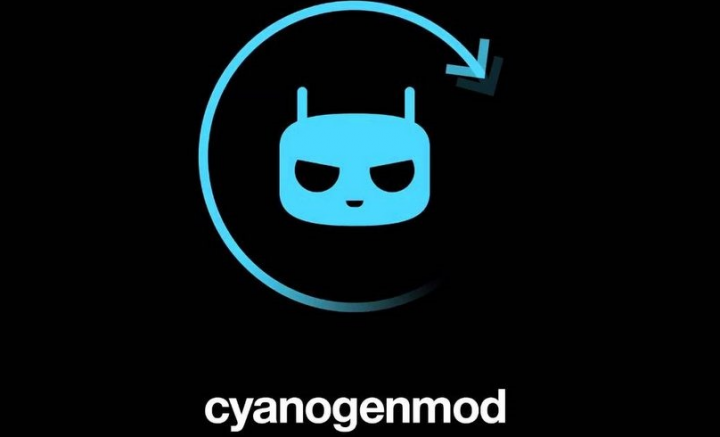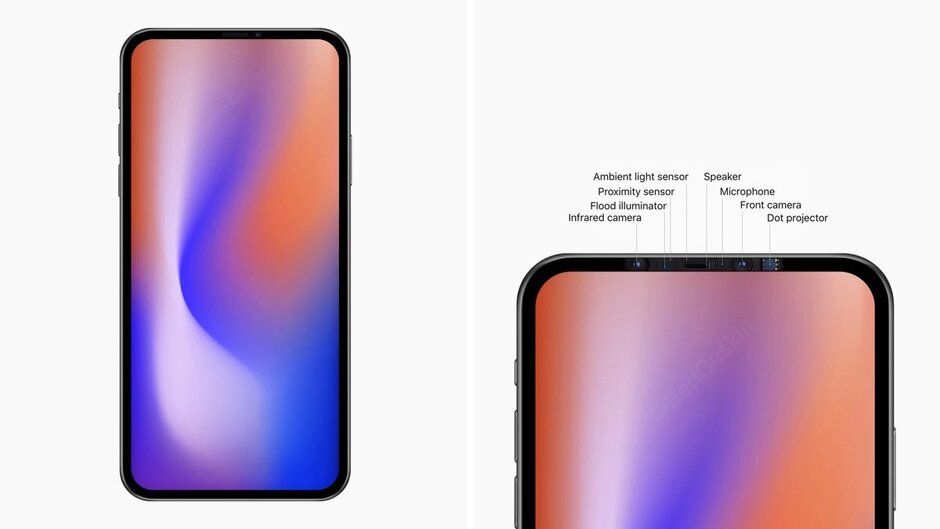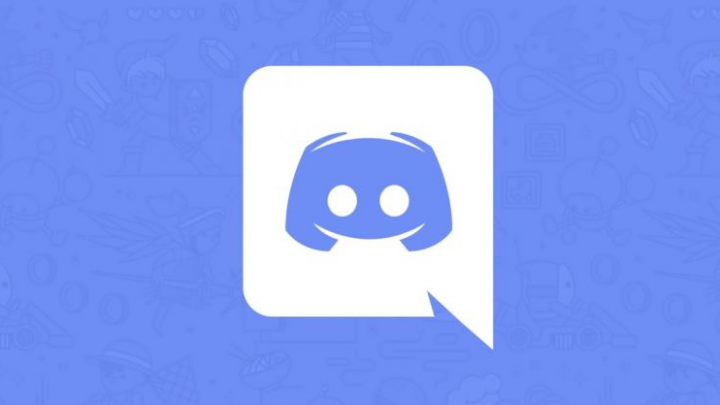Tìm kiếm tệp theo từ khóa nổi bật trên macOS
Nếu bạn là người đang tìm kiếm các tệp theo từ khóa trên Spotlight trên macOS, thì bạn đã đến đúng nơi. Spotlight là tốt nhất để tìm kiếm ứng dụng và tệp trong khi sử dụng cụm từ tìm kiếm chính xác. Tất nhiên, cụm từ tìm kiếm phải là tên của tệp. Trong khi có các tệp mà bạn cần có thể tìm kiếm và mở từ Spotlight bằng một từ khóa. Ví dụ: một nhóm tệp tất cả đều liên quan đến một dự án cụ thể mà bạn đang thực hiện, bạn phải nhớ các thẻ. Nó có nghĩa là bạn chỉ cần thực hiện một chút công việc để làm cho các tệp hiển thị lên nhưng cuối cùng thì nó cũng đáng giá. Trong bài viết này, bạn sẽ học cách sử dụng thẻ để tìm kiếm tệp theo từ khóa trong Spotlight.
Tìm kiếm tệp theo từ khóa trong tiêu điểm
Ban đầu, hãy mở Finder, sau đó điều hướng đến tệp bạn muốn hiển thị khi bạn tìm kiếm một từ cụ thể trong Spotlight. Sau đó, nhấn chuột phải vào nó và chọn Thẻ từ menu ngữ cảnh. Điều này sẽ cho phép bạn thêm thẻ vào tệp.
5400 vòng / phút so với chênh lệch tốc độ 7200 vòng / phút
thẻ macOS không dựa trên màu sắc. Tuy nhiên, chúng phải dựa trên văn bản bất cứ khi nào bạn thấy rằng macOS có hỗ trợ gắn thẻ tệp tuyệt vời. Ngoài ra, nó khá tốt hơn những gì Windows 10 có. Khi bạn vào chế độ chỉnh sửa thẻ, hãy nhập từ khóa mà bạn thích để tệp hiển thị bên dưới. Sau đó bấm Enter. Đó là tất cả những gì bạn phải làm. Bây giờ lặp lại toàn bộ quy trình cho tất cả các tệp và thư mục mà bạn muốn liên kết với thẻ / từ khóa.
Trong khi sử dụng từ khóa trong Spotlight, (các) tệp mà bạn đã đưa thẻ vào sẽ được liệt kê là một trong các kết quả. Ngoài giờ, Spotlight sẽ biết được bạn thường xuyên mở tệp nào và nó sẽ hiển thị ở đầu kết quả tìm kiếm.
Nếu bạn muốn xóa thẻ và từ khóa được liên kết cho tệp. Chỉ cần truy cập lại nó trong Finder. Chỉ cần nhấn chuột phải vào nó và chọn Thẻ từ menu ngữ cảnh. Trường thẻ chứa (các) thẻ mà bạn đã đưa vào trước đó. Hãy xóa chúng và (các) tệp sẽ không còn hiển thị khi bạn tìm kiếm từ cụ thể đó trong Spotlight.
Phải mất một khoảng thời gian nhất định để tệp hiển thị cho một vài từ khóa. Ngoài ra, bạn sẽ dễ dàng hơn nếu di chuyển tất cả các tệp vào một thư mục và bao gồm thẻ vào thư mục đó thay vì các tệp riêng lẻ.
Tương tự, bạn luôn nhận được một tệp để hiển thị cho một từ khóa nhất định. Bạn cũng có thể loại trừ một số tệp khỏi hiển thị trong Spotlight. Đơn giản chỉ cần đưa nó vào danh sách đen.
Phần kết luận:
Dưới đây là tất cả về Tìm kiếm tệp theo từ khóa nổi bật. Bài viết này có hữu ích không? Bạn có gặp phải bất kỳ sự cố nào khi tìm kiếm tệp theo từ khóa trong Spotlight trên macOS không? Chia sẻ suy nghĩ của bạn với chúng tôi trong bình luận xuống phần bên dưới. Ngoài ra, nếu có thêm thắc mắc và câu hỏi, hãy cho chúng tôi biết trong phần bình luận bên dưới!
Đến lúc đó! Hòa bình ngoài
xem mạng nfl trên kodi
Cũng đọc: